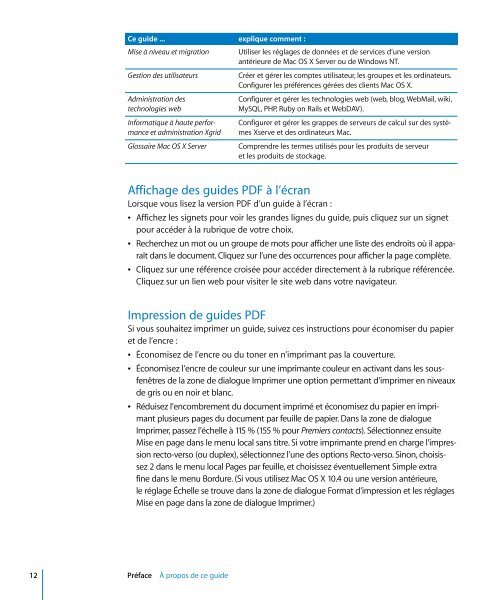Apple Mac OS X Server v10.5 Leopard - Administration de QuickTime Streaming et Broadcasting - Mac OS X Server v10.5 Leopard - Administration de QuickTime Streaming et Broadcasting
Apple Mac OS X Server v10.5 Leopard - Administration de QuickTime Streaming et Broadcasting - Mac OS X Server v10.5 Leopard - Administration de QuickTime Streaming et Broadcasting
Apple Mac OS X Server v10.5 Leopard - Administration de QuickTime Streaming et Broadcasting - Mac OS X Server v10.5 Leopard - Administration de QuickTime Streaming et Broadcasting
You also want an ePaper? Increase the reach of your titles
YUMPU automatically turns print PDFs into web optimized ePapers that Google loves.
Ce gui<strong>de</strong> ... explique comment :<br />
Mise à niveau <strong>et</strong> migration Utiliser les réglages <strong>de</strong> données <strong>et</strong> <strong>de</strong> services d’une version<br />
antérieure <strong>de</strong> <strong>Mac</strong> <strong>OS</strong> X <strong>Server</strong> ou <strong>de</strong> Windows NT.<br />
Gestion <strong>de</strong>s utilisateurs<br />
Créer <strong>et</strong> gérer les comptes utilisateur, les groupes <strong>et</strong> les ordinateurs.<br />
Configurer les préférences gérées <strong>de</strong>s clients <strong>Mac</strong> <strong>OS</strong> X.<br />
<strong>Administration</strong> <strong>de</strong>s<br />
technologies web<br />
Informatique à haute performance<br />
<strong>et</strong> administration Xgrid<br />
Glossaire <strong>Mac</strong> <strong>OS</strong> X <strong>Server</strong><br />
Configurer <strong>et</strong> gérer les technologies web (web, blog, WebMail, wiki,<br />
MySQL, PHP, Ruby on Rails <strong>et</strong> WebDAV).<br />
Configurer <strong>et</strong> gérer les grappes <strong>de</strong> serveurs <strong>de</strong> calcul sur <strong>de</strong>s systèmes<br />
Xserve <strong>et</strong> <strong>de</strong>s ordinateurs <strong>Mac</strong>.<br />
Comprendre les termes utilisés pour les produits <strong>de</strong> serveur<br />
<strong>et</strong> les produits <strong>de</strong> stockage.<br />
Affichage <strong>de</strong>s gui<strong>de</strong>s PDF à l’écran<br />
Lorsque vous lisez la version PDF d’un gui<strong>de</strong> à l’écran :<br />
 Affichez les sign<strong>et</strong>s pour voir les gran<strong>de</strong>s lignes du gui<strong>de</strong>, puis cliquez sur un sign<strong>et</strong><br />
pour accé<strong>de</strong>r à la rubrique <strong>de</strong> votre choix.<br />
 Recherchez un mot ou un groupe <strong>de</strong> mots pour afficher une liste <strong>de</strong>s endroits où il apparaît<br />
dans le document. Cliquez sur l’une <strong>de</strong>s occurrences pour afficher la page complète.<br />
 Cliquez sur une référence croisée pour accé<strong>de</strong>r directement à la rubrique référencée.<br />
Cliquez sur un lien web pour visiter le site web dans votre navigateur.<br />
Impression <strong>de</strong> gui<strong>de</strong>s PDF<br />
Si vous souhaitez imprimer un gui<strong>de</strong>, suivez ces instructions pour économiser du papier<br />
<strong>et</strong> <strong>de</strong> l’encre :<br />
 Économisez <strong>de</strong> l’encre ou du toner en n’imprimant pas la couverture.<br />
 Économisez l’encre <strong>de</strong> couleur sur une imprimante couleur en activant dans les sousfenêtres<br />
<strong>de</strong> la zone <strong>de</strong> dialogue Imprimer une option perm<strong>et</strong>tant d’imprimer en niveaux<br />
<strong>de</strong> gris ou en noir <strong>et</strong> blanc.<br />
 Réduisez l’encombrement du document imprimé <strong>et</strong> économisez du papier en imprimant<br />
plusieurs pages du document par feuille <strong>de</strong> papier. Dans la zone <strong>de</strong> dialogue<br />
Imprimer, passez l’échelle à 115 % (155 % pour Premiers contacts). Sélectionnez ensuite<br />
Mise en page dans le menu local sans titre. Si votre imprimante prend en charge l’impression<br />
recto-verso (ou duplex), sélectionnez l’une <strong>de</strong>s options Recto-verso. Sinon, choisissez<br />
2 dans le menu local Pages par feuille, <strong>et</strong> choisissez éventuellement Simple extra<br />
fine dans le menu Bordure. (Si vous utilisez <strong>Mac</strong> <strong>OS</strong> X 10.4 ou une version antérieure,<br />
le réglage Échelle se trouve dans la zone <strong>de</strong> dialogue Format d’impression <strong>et</strong> les réglages<br />
Mise en page dans la zone <strong>de</strong> dialogue Imprimer.)<br />
12 Préface À propos <strong>de</strong> ce gui<strong>de</strong>